常用的几种布局方式---Flex 布局(垂直居中展示)
- 前言
- 一、默认使用静态布局
- 二、flex布局
-
- 1.父元素container
- 1.1.display:flex
- 1.2.flex-direction属性
- 1.3.主轴与侧轴
- 1.4.justify-content属性
- 1.5.align-items属性
- 1.6.flex-wrap属性
- 2.子元素items
前言
怎样让一个元素在垂直或者水平方向居中显示,可以使用css解决,但是会出现不同浏览器的兼容性问题,而flex布局解决了一个父容器和多个子元素的布局问题,从而灵活布局。
一、默认使用静态布局
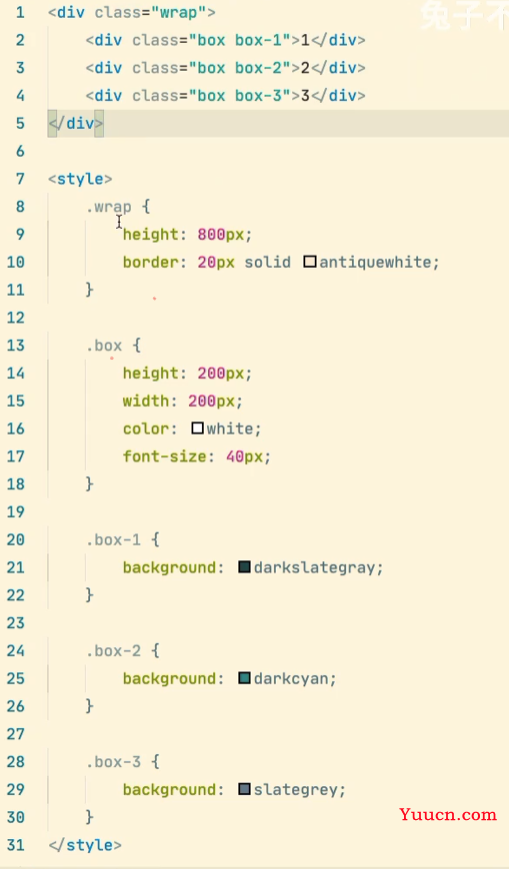
代码展示
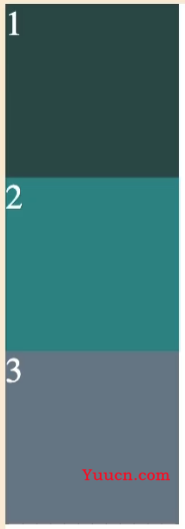
二、flex布局
1.父元素container
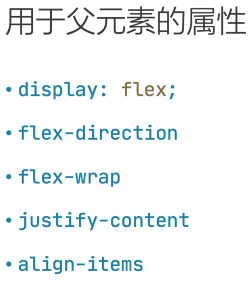
1.1.display:flex
在父标签加入display:flex后
.wrap{
height:800px;
border:28px solid antiquewhite;
display:flex;
}
垂直布局变成水平布局,如下图所示
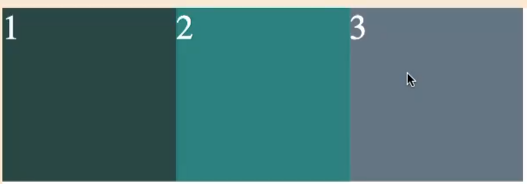
1.2.flex-direction属性
在父标签中修改
.wrap{
height:800px;
border:28px solid antiquewhite;
display:flex;
flex-direction:column;
}
后又变成垂直布局
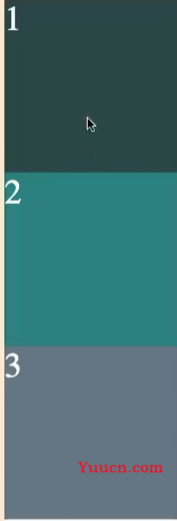
1.3.主轴与侧轴
先介绍下主轴和交叉轴概念,有些属性只针对主轴生效,部分对交叉轴生效
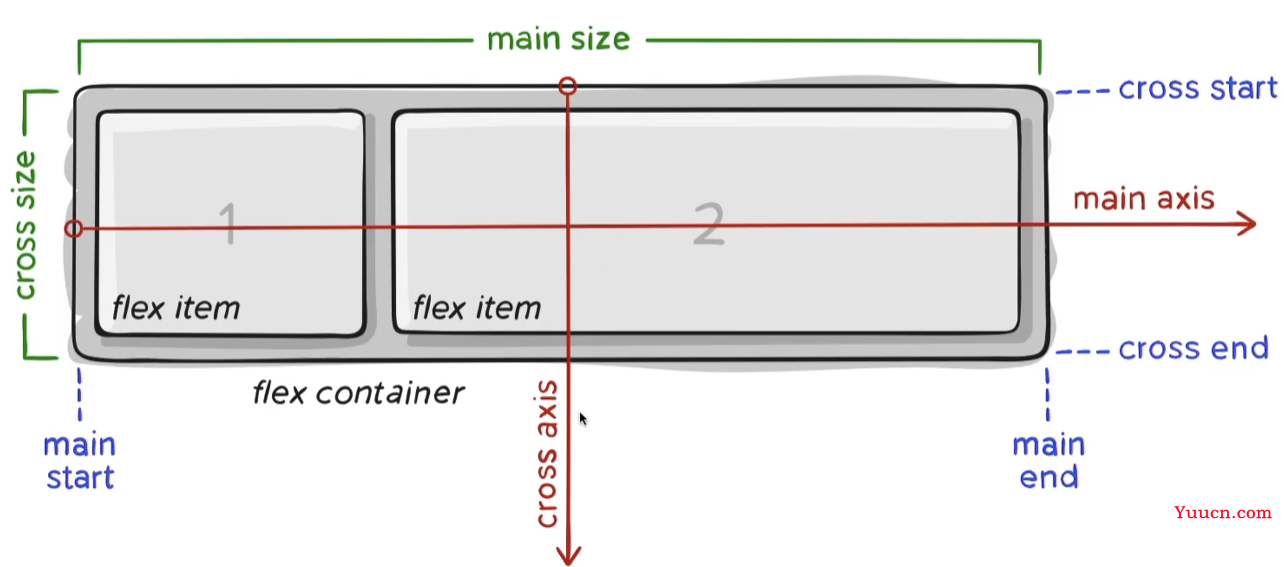
1.4.justify-content属性
justify-content用来设置主轴方向上的子元素排列的方式,属性为center时意味居中显示
.wrap{
height:800px;
border:28px solid antiquewhite;
display:flex;
justify-content:center;
}
又变成水平居中显示:
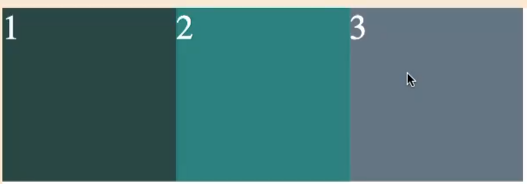
更改justify-content属性值,justify-content:flex-start后,从起始侧开始排列:
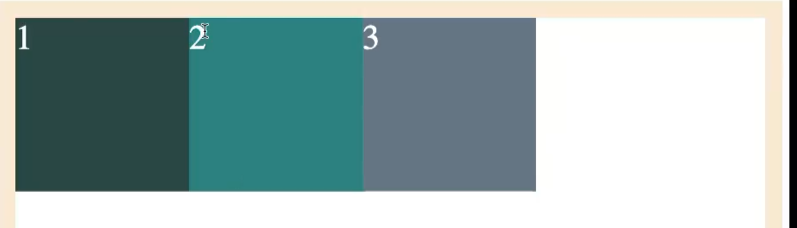
justify-content:flex-end后,排列在尾部:
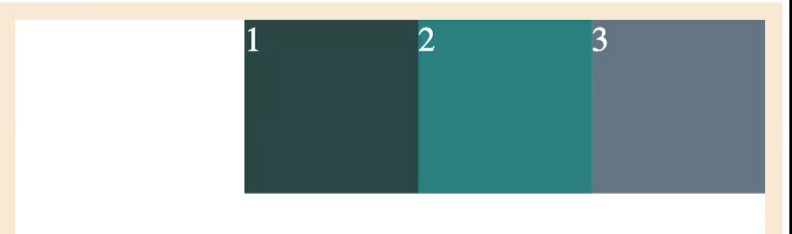
想均匀分割子元素的空间距离,可使用justify-content:space-between;
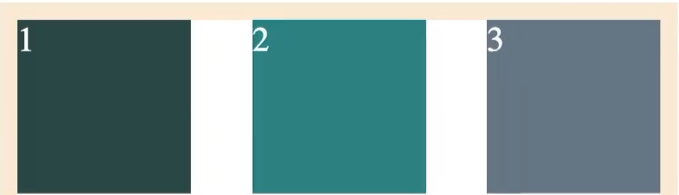
justify-content:space-around;
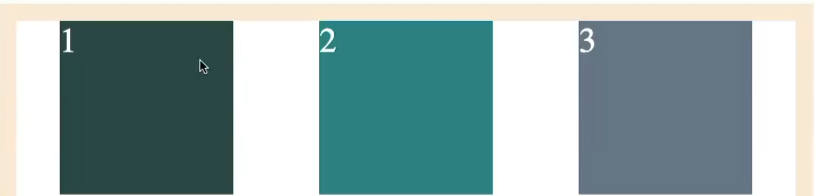
justify-content:space-evenly;
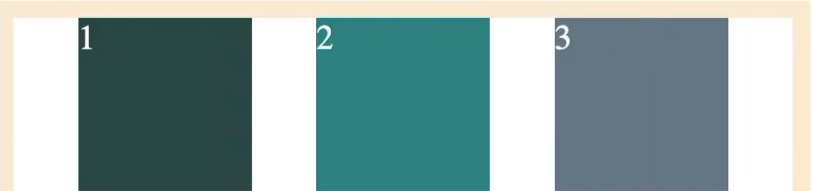
.wrap{
height:800px;
border:28px solid antiquewhite;
display:flex;
flex-direction:column;
justify-content:center;
}
注意,此时因为flex-direction:column变成了垂直展示,但是此时垂直方向(从上到下)为主轴,水平方向(自左向右)为交叉轴
修改后变成垂直方向居中显示:
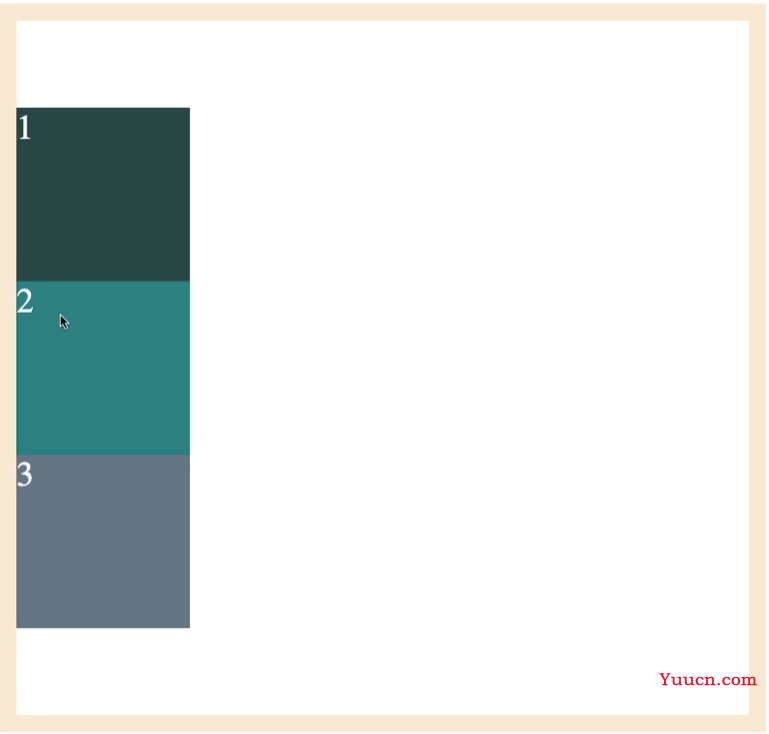
1.5.align-items属性
align-items:center用来设置交叉轴方向上的子元素排列的方式,属性为center时意味居中显示
.wrap{
height:800px;
border:28px solid antiquewhite;
display:flex;
flex-direction:column;
justify-content:center;
align-items:center;
}
后使交叉轴方向居中显示:
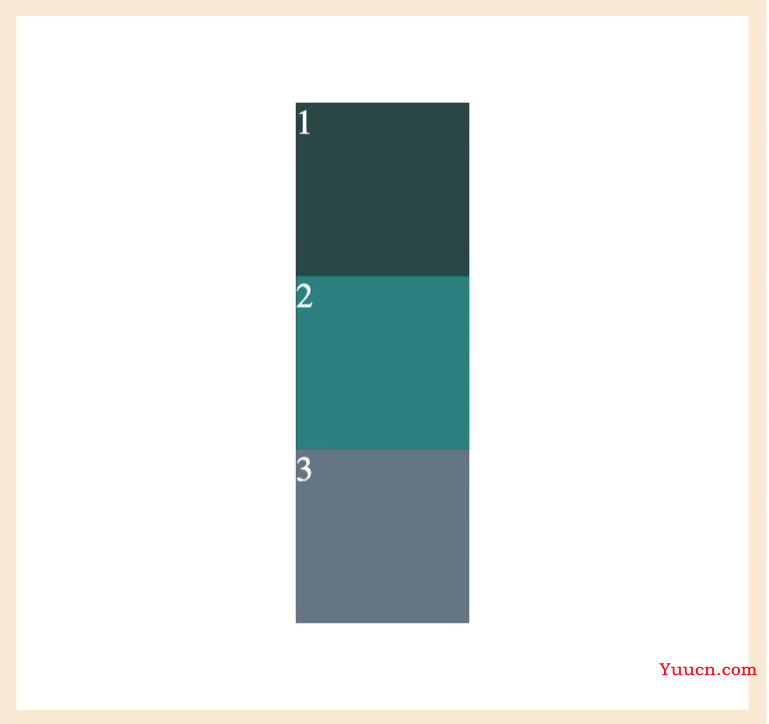
1.6.flex-wrap属性
当网页缩小到页面不足以容纳元素的排列,使盒子中的元素压缩,失去原来的形状,希望能换行展示,则使用
flex-wrap:wrap;
2.子元素items
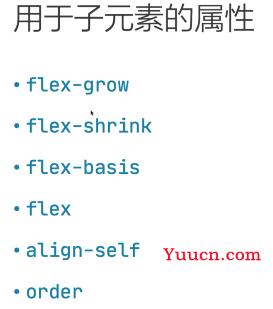
第二个盒子不设定宽度,则盒子宽度就为内容本身宽度
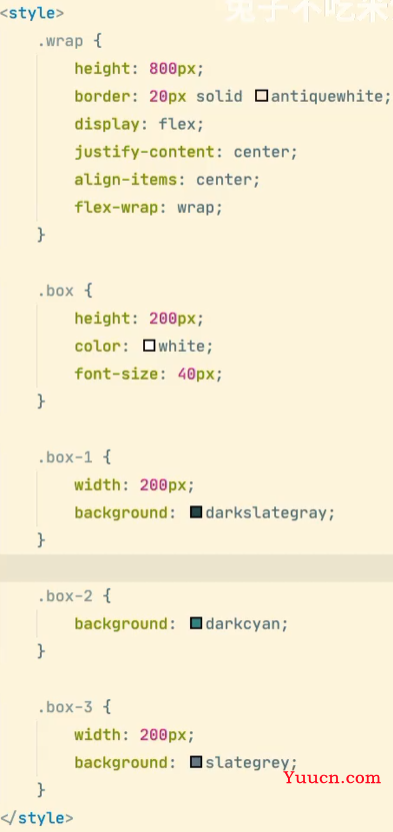
代码展示
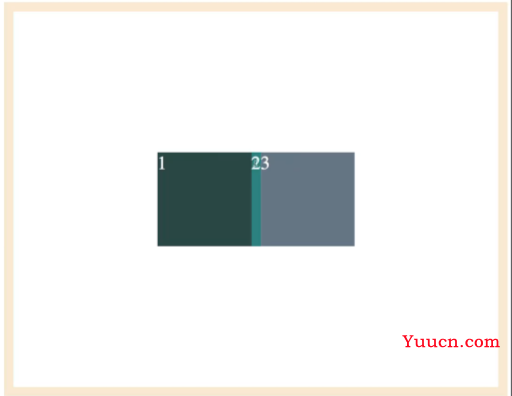
此时修改代码:
.box-2{
background:darkcyan;
flex-grow:1;
}
常用的几种布局方式---Flex 布局(垂直居中展示)
- 前言
- 一、默认使用静态布局
- 二、flex布局
-
- 1.父元素container
- 1.1.display:flex
- 1.2.flex-direction属性
- 1.3.主轴与侧轴
- 1.4.justify-content属性
- 1.5.align-items属性
- 1.6.flex-wrap属性
- 2.子元素items
前言
怎样让一个元素在垂直或者水平方向居中显示,可以使用css解决,但是会出现不同浏览器的兼容性问题,而flex布局解决了一个父容器和多个子元素的布局问题,从而灵活布局。
一、默认使用静态布局
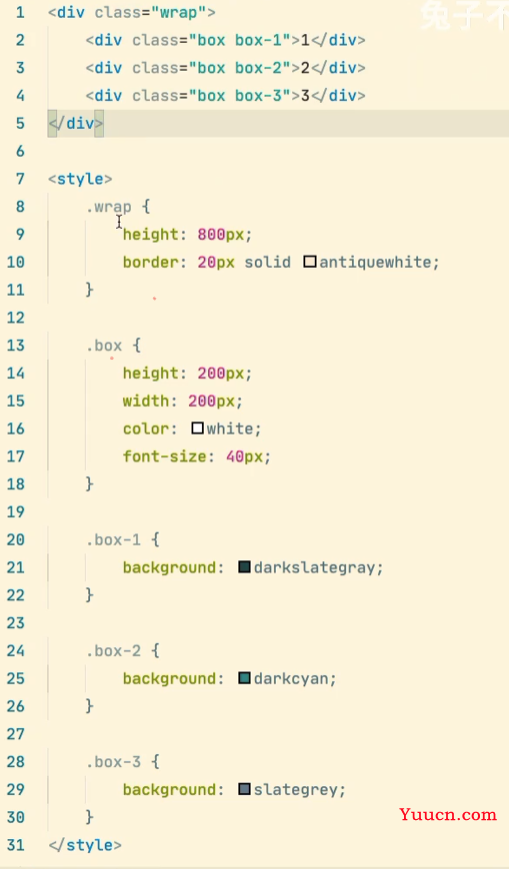
代码展示
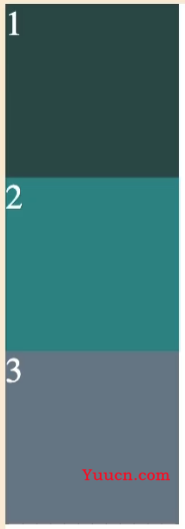
二、flex布局
1.父元素container
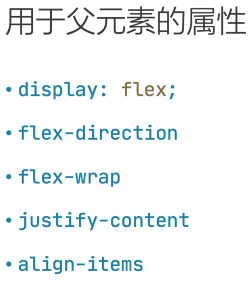
1.1.display:flex
在父标签加入display:flex后
.wrap{
height:800px;
border:28px solid antiquewhite;
display:flex;
}
垂直布局变成水平布局,如下图所示
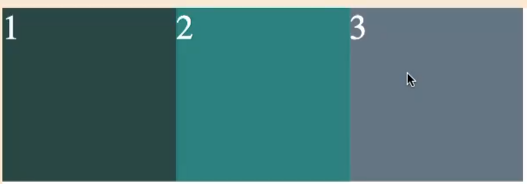
1.2.flex-direction属性
在父标签中修改
.wrap{
height:800px;
border:28px solid antiquewhite;
display:flex;
flex-direction:column;
}
后又变成垂直布局
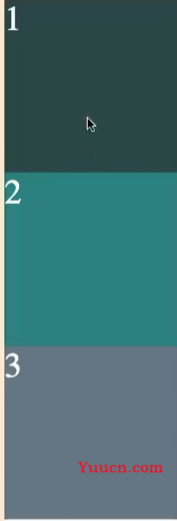
1.3.主轴与侧轴
先介绍下主轴和交叉轴概念,有些属性只针对主轴生效,部分对交叉轴生效
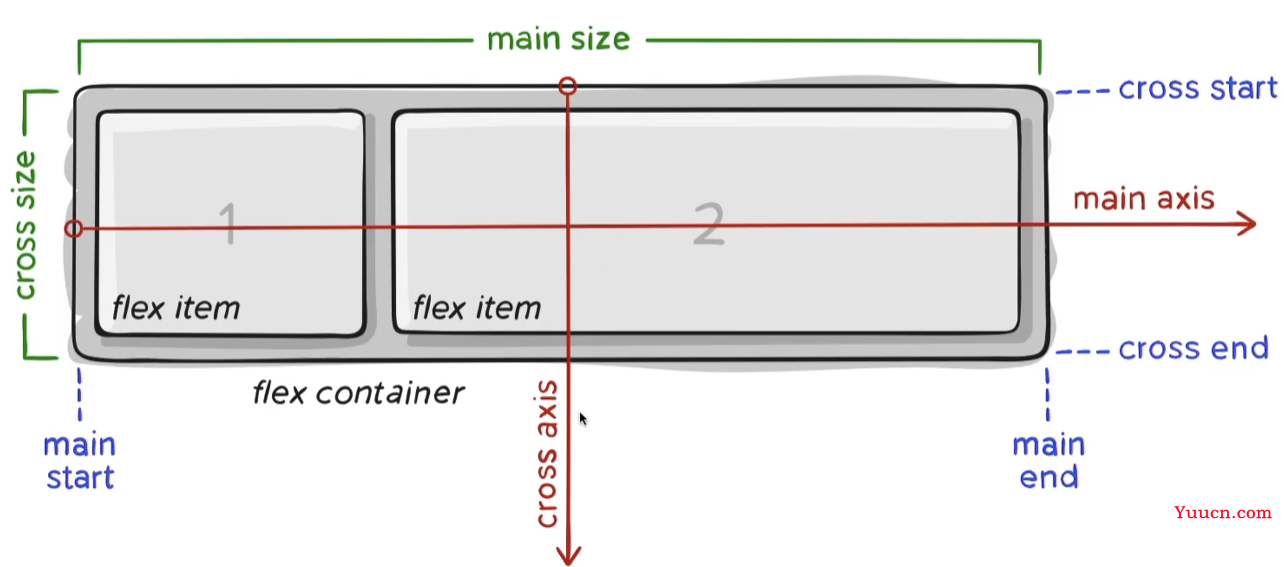
1.4.justify-content属性
justify-content用来设置主轴方向上的子元素排列的方式,属性为center时意味居中显示
.wrap{
height:800px;
border:28px solid antiquewhite;
display:flex;
justify-content:center;
}
又变成水平居中显示:
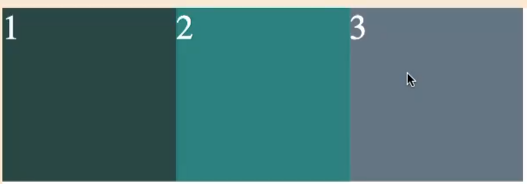
更改justify-content属性值,justify-content:flex-start后,从起始侧开始排列:
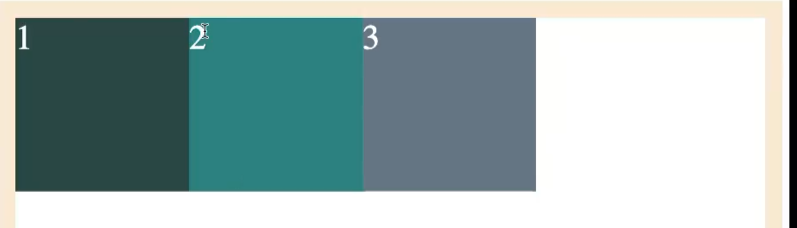
justify-content:flex-end后,排列在尾部:
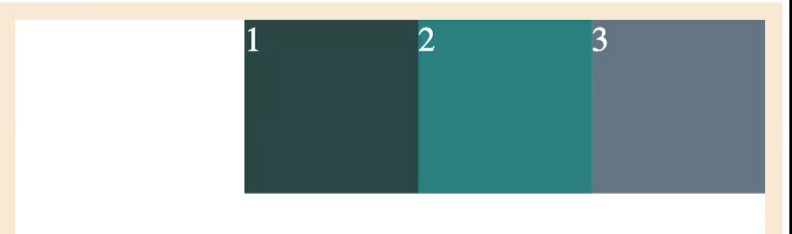
想均匀分割子元素的空间距离,可使用justify-content:space-between;
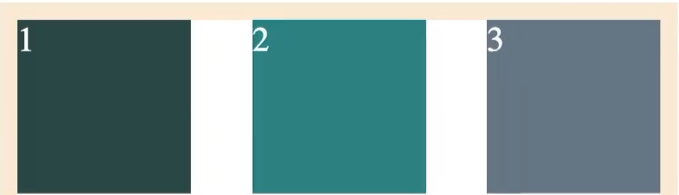
justify-content:space-around;
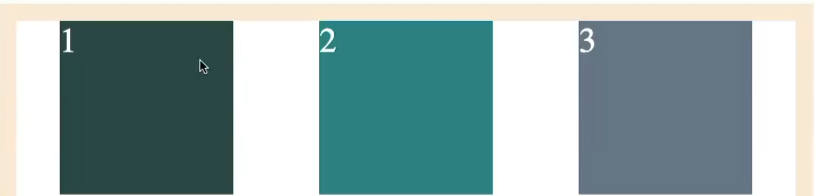
justify-content:space-evenly;
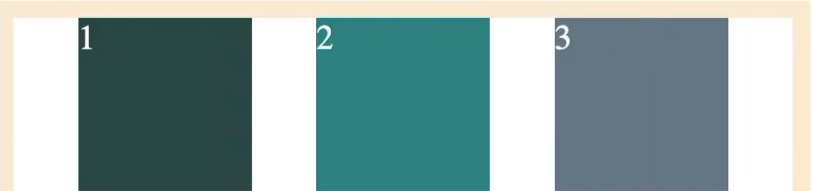
.wrap{
height:800px;
border:28px solid antiquewhite;
display:flex;
flex-direction:column;
justify-content:center;
}
注意,此时因为flex-direction:column变成了垂直展示,但是此时垂直方向(从上到下)为主轴,水平方向(自左向右)为交叉轴
修改后变成垂直方向居中显示:
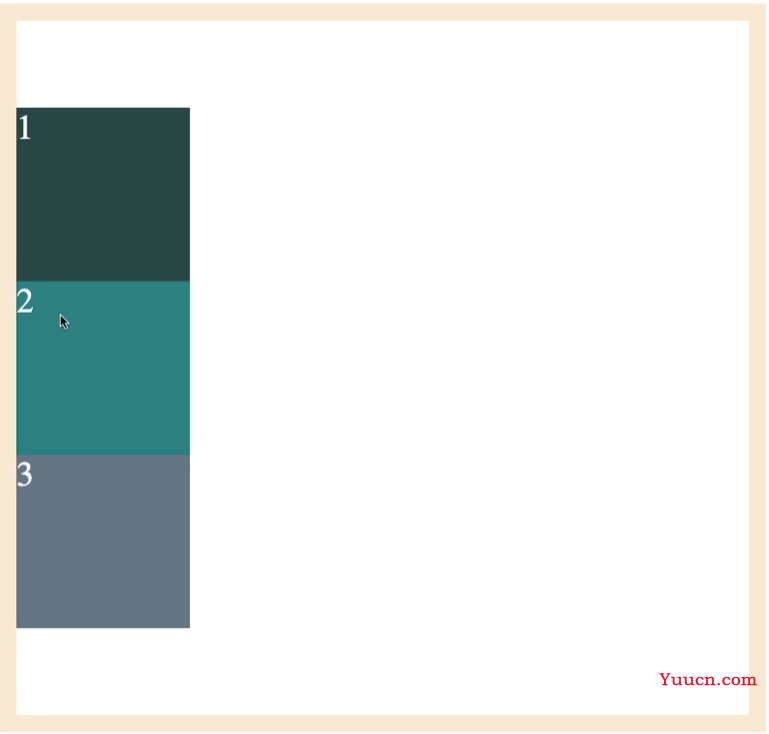
1.5.align-items属性
align-items:center用来设置交叉轴方向上的子元素排列的方式,属性为center时意味居中显示
.wrap{
height:800px;
border:28px solid antiquewhite;
display:flex;
flex-direction:column;
justify-content:center;
align-items:center;
}
后使交叉轴方向居中显示:
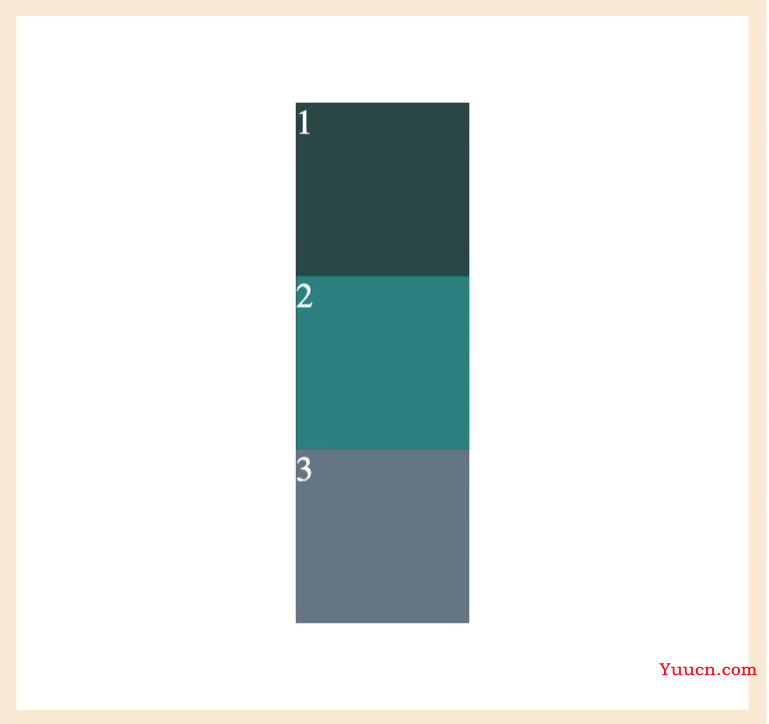
1.6.flex-wrap属性
当网页缩小到页面不足以容纳元素的排列,使盒子中的元素压缩,失去原来的形状,希望能换行展示,则使用
flex-wrap:wrap;
2.子元素items
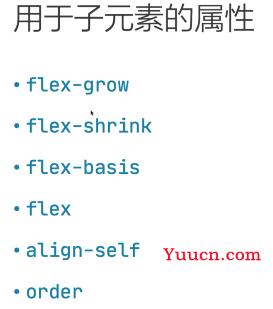
第二个盒子不设定宽度,则盒子宽度就为内容本身宽度
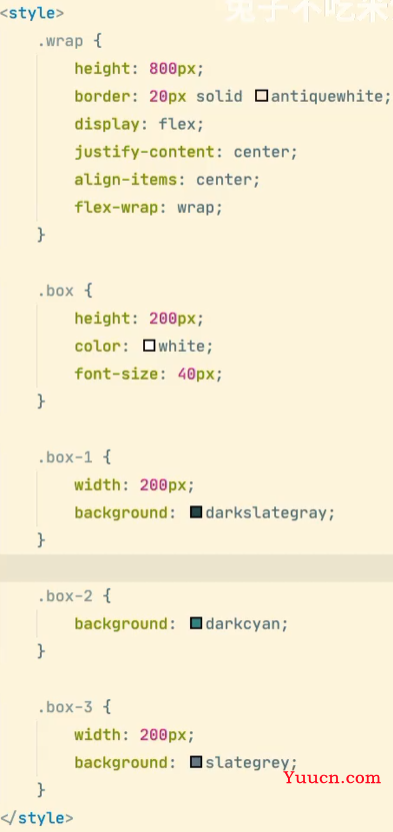
代码展示
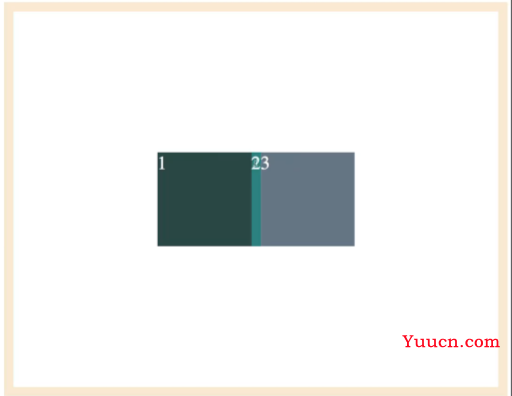
此时修改代码:
.box-2{
background:darkcyan;
flex-grow:1;
}